表格内日期怎样设置自动生成
在Excel中,设置日期和时间自动生成公式是非常方便的,通过简单的公式,可以让Excel自动识别日期和时间格式,并根据设定的规则生成相应的日期和时间。无论是在表格中输入日期还是时间,只需要设置一次公式,就可以让Excel自动帮助我们完成日期和时间的生成,极大地提高了工作效率。无需手动输入日期和时间,只需简单设置公式,就可以轻松完成日期和时间的自动生成。
具体方法:
1.可以看到,图片中工作表格中的时间和日期是和系统时间一样的。接下来看一下怎么去设置。

2.只需要日期时,只需要录入=today(),回车就行了。你会发现这个单元格的日期是根据你的系统自己变动。每天打开后它都会自己跟随日期更改数据。
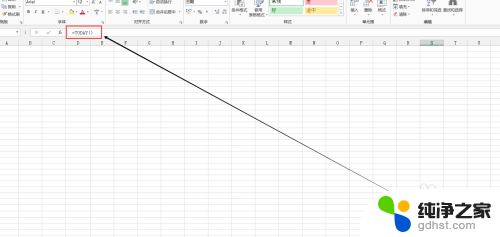
3.如果需要日期和时间,可以在单元格录入 =TEXT(NOW(),"yyyy年mm月dd日hh:mm:ss") 然后就可以如图一样自动生成时间日期了。只显示日期也是同理,把年月日去掉只留下日期就行了。
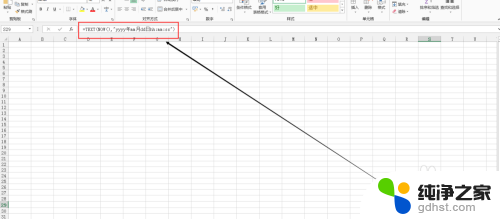
4.其实大家可以自己去探索自定义单元格的设置,这边小编把自己的方法分享一下。右键设置单元格公式
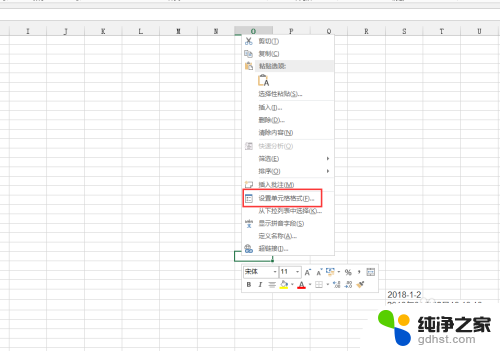
5.然后自定义单元格。可以看到右侧很多自定义的值,显示时间、年月日等等。然后加上基本的函数套用进去,如本经验中的函数today。就可以完美显示当天的时间日期。
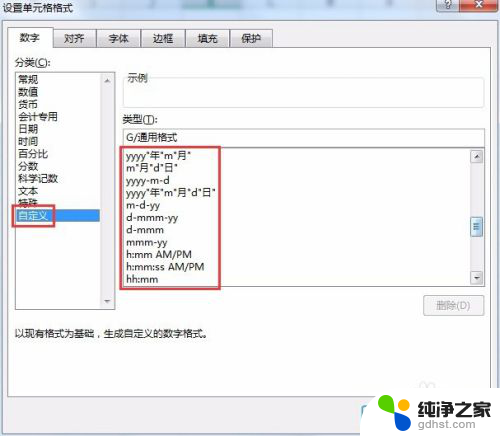
以上是有关如何设置自动生成日期的表格的全部内容,如果你也遇到了同样的情况,可以参考我的方法来处理,希望对大家有所帮助。
- 上一篇: 联想笔记本如何关掉触摸板
- 下一篇: 电脑显示未识别的网络怎么解决
表格内日期怎样设置自动生成相关教程
-
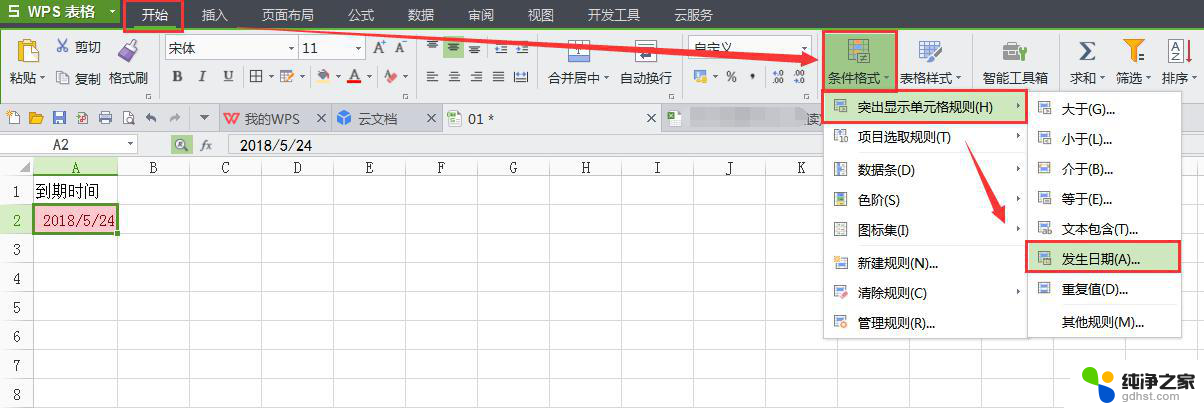 wps如何设置表格日期到期提醒
wps如何设置表格日期到期提醒2024-01-05
-
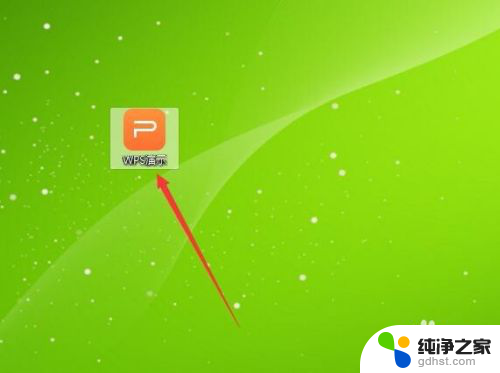 ppt设置自动更新日期
ppt设置自动更新日期2024-03-11
-
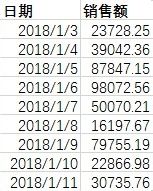 excel表格显示日期和星期
excel表格显示日期和星期2023-12-17
-
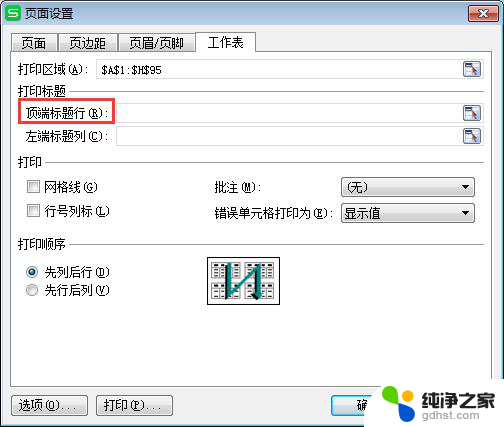 wpsexcel表格打印设置如何自动提取表头表位也自动分页符
wpsexcel表格打印设置如何自动提取表头表位也自动分页符2024-02-12
电脑教程推荐